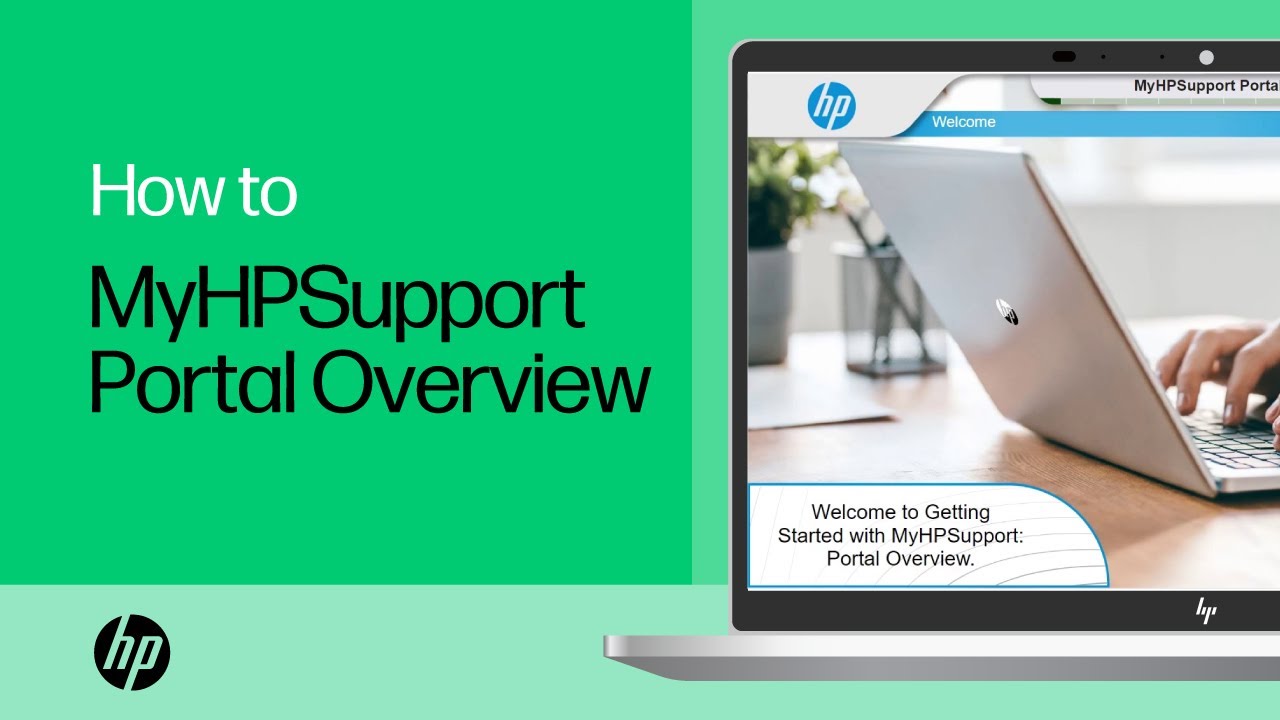Automatische Übersetzung dieser Seite durch Microsoft Translator
MyHPSupport Business
Mit dem Tool MyHPSupport Business können Geschäftskunden von HP Supportanfragen erstellen und nachverfolgen, wenn ein Problem mit einem Gerät auftritt.
Verwenden Sie MyHPSupport Business, um Unterstützung als kleines Unternehmen, als großes Unternehmen oder Channel-Partner zu erhalten. Geschäftskunden können das Tool als zentrale Anlaufstelle verwenden, um sich ihre Verträge, Produkte, Kontodaten und ihre Supportanfragen anzusehen und sie zu verwalten.
Wenn Sie als Einzelperson Gerätesupport benötigen, finden Sie Lösungen unter Kontakt aufnehmen mit dem HP Kundensupport oder wenden Sie sich an HP.
Weitere Informationen zu den Funktionen und Aufgaben von MyHPSupport finden Sie in MyHPSupport – Persönliches Benutzerhandbuch oder MyHPSupport – Benutzerhandbuch für Unternehmen.
Erstellen eines neuen Kundenvorgangs in HP Active Care (nur Kunden von HP Active Care)
Wenn Sie ein HP Care Active Pack erworben haben, können Sie ein HP Active Care-Dashboard einrichten und eine Supportanfrage direkt über die Registerkarte „Vorfall“ erstellen.
Wenn Sie Produkte mit HP Active Care- registrieren, können Sie die Software HP Insights auf jedem Produkt installieren oder die Software HP Insights über eine Massenregistrierung auf allen Produkten mit HP Active Care gleichzeitig bereitstellen.
Weitere Informationen zur Einrichtung eines HP Active Care-Dashboards, finden Sie unter Anfordern eines HP Active Care-Dashboards.
Weitere Unterstützung bei der Registrierung von Produkten mit HP Active Care oder beim Einrichten Ihres HP Active Care-Portals erhalten Sie über MyHPSupport.
Poly-Geschäftskunden und neue Benutzer von MyHPSupport Business
Poly-Geschäftskunden und neue Benutzer müssen sich beim Service registrieren.
-
Überprüfen Sie in Ihrem Posteingang, ob Sie die Einladungs-E-Mail von hpno-reply@hp.com erhalten haben.
Wenn Sie die E-Mail nicht erhalten haben, rufen Sie die Support-Homepage und Business Support auf und wählen dann Konto registrieren aus. Geben Sie die verlangten Informationen ein und klicken Sie dann auf Registrieren. Sie erhalten eine Einladung.
-
Klicken Sie in der E-Mail-Einladung auf den Registrierungslink und wenn das Anmeldefenster geöffnet wird, wählen Sie Sie haben noch kein Konto? Registrieren aus, um sich zu registrieren.
Erste Schritte mit Support-Kundenvorgängen
Sie können jetzt einen neuen Kundenvorgang anlegen, einen vorhandenen Kundenvorgang suchen oder Verträge und Garantien verwalten.
-
Rufen Sie Business Support auf.
-
Wählen Sie Neuen Kundenvorgang erstellen, Vorhandenen Kundenvorgang suchen oder Verträge und Garantien verwalten aus.
Benötigen Sie Hilfe bei der Verwendung von MyHPSupport Business?
Lesen Sie die Benutzerhandbücher und häufig gestellten Fragen (FAQ) oder wenden Sie sich an den Business Support, um weitere Hilfestellung zu erhalten.
-
Wenn Probleme während der Registrierung bei MyHPSupport, mit Ihrer E-Mail-Einladung oder beim Anmeldevorgang auftreten, lesen Sie die hilfreichen Tipps in den FAQ.
-
Falls Sie Ihr Problem mithilfe unserer Online-Ressourcen nicht lösen können, kontaktieren Sie MyHPSupport Business für Ihren Standort.
Geben Sie ein Thema ein, um unsere Wissensbibliothek zu durchsuchen
Wie können wir Ihnen helfen?
Benötigen Sie Hilfe?